Bei einem HP Drucker kann es zuweilen unter Windows zu folgender Fehlermeldung bei der Installation des Treibers kommen, welche ein weiteres Ausdrucken von Dokumenten nicht mehr möglich macht: Fehler 1603.
Der Installationsfehler ist ärgerlich, kann aber in der Regel mit Hilfe einer unserer Workarounds schnell behoben werden, sodass Sie Ihren HP Drucker wieder verwenden können.
HP-Treiber-Fehler 1603 beheben – Diverse Tipps
#Tipp 1: Aktuellsten HP Treiber verwenden
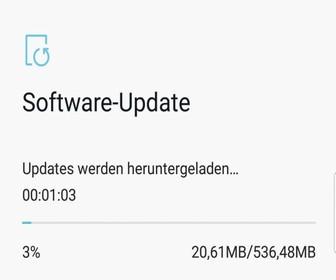
Auch einige veraltete oder fehlende Treiber können den HP Driver Error 1603 verursachen. Prüfen Sie auf der HP Homepage, ob es sich um den aktuellsten Treiber für Ihren Drucker handelt.
Laden Sie den neuesten Treiber herunter und prüfen Sie, ob der Fehler 1603 weiterhin auftritt.
#Tipp 2: Windows Problembehandlung durchführen
Windows 10 bietet so genannte Problembehandlungen an, um Ihnen bei der Lösung von Problemen mit Ihrem Computer zu helfen. Dazu gehört auch das Lösen von Druckertreiberproblemen. Die Problembehandlung wird in Windows wie folgt gestartet:
Navigieren Sie auf Start --> Einstellungen --> Update und Sicherheit --> Problembehandlung.
Wählen Sie als Art der Problembehandlung „Drucker“ aus und starten Sie anschließend den Assistenten, der Sie durch den Prozess führt.
#Tipp 3: "Windows Installer-Dienst" aktiviert?
Navigieren Sie zur Windows-Suchleiste und geben Sie 'services.msc' ein und drücken Sie die Enter-Taste. Suchen Sie in der Liste Dienste (lokal) und klicken Sie auf Windows Installer.
Öffnen Sie im Windows Installer-Eigenschaften-Dialogfeld das Dropdown-Menü neben Starttyp und wählen Sie „Automatisch“. Gehen Sie jetzt auf Übernehmen und dann auf OK.
Anschließend versuchen Sie bitte den Druckertreiber erneut zu installieren.
#Tipp 4: Installation des Treibers im Kompatibilitätsmodus:
Die Installation des Treibers im Kompatibilitätsmodus kann helfen Fehler und Probleme mit der Druckertreiberinstallation zu lösen. Für den Installationsvorgang folgen Sie den unten angegebenen Schritten:
1. Gehen Sie mit der rechten Maustaste auf die Setup-Datei des Treibers.
2. Wählen Sie Eigenschaften aus und wechseln Sie zu der Registerkarte Kompatibilität.
3. Kreuzen Sie hier das Kästchen „Dieses Programm im Kompatibilitätsmodus ausführen“ an.
Versuchen Sie die Installation erneut.
#Tipp 5: Windows Update ausführen
Mit einem aktuellen Betriebssystem ist es möglich, dass der Fehler automatisch behoben wird. Überprüfen Sie wie folgt, ob neue Updates zur Verfügung stehen:
1. Navigieren Sie auf Start
2. Gehen Sie zu Einstellungen .
3. Wählen Sie Update & Sicherheit aus
4. Navigieren Sie zu Windows Update und suchen Sie nun nach neuen Updates, indem Sie den entsprechenden Button auswählen.
Wir hoffen, dass einer der Tipps geholfen hat das Problem mit dem HP Treiber Fehler 1603 zu beheben, sodass Sie Ihre Dokumente problemlos ausdrucken können.

 Manuel beschäftigt sich seit mehr als 15 Jahren mit Technik, insbesondere mit Handys, Smartphones und PC-Systemen und teilt seine Leidenschaft hier im Blog mit Anderen. Wenn er jemandem bei einem Technik Problem helfen kann, dann freut er sich besonders darüber.
Manuel beschäftigt sich seit mehr als 15 Jahren mit Technik, insbesondere mit Handys, Smartphones und PC-Systemen und teilt seine Leidenschaft hier im Blog mit Anderen. Wenn er jemandem bei einem Technik Problem helfen kann, dann freut er sich besonders darüber.